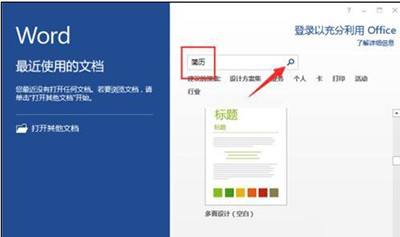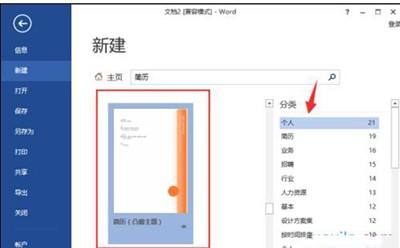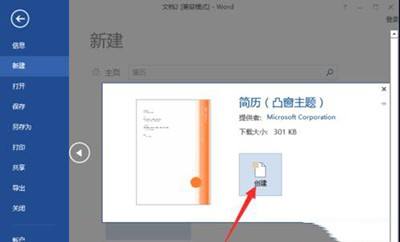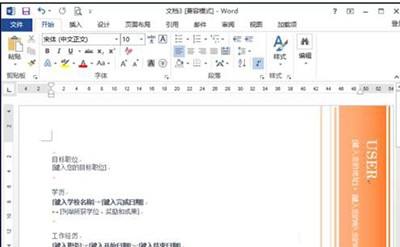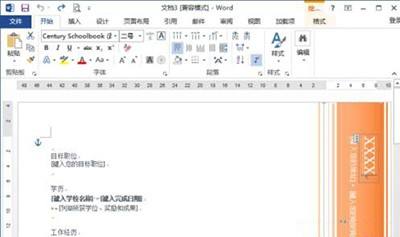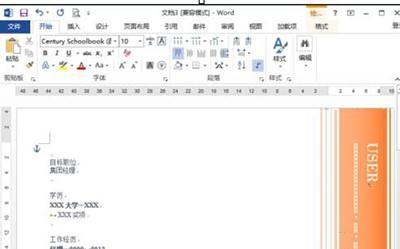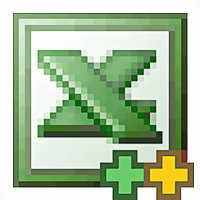Word 2013如何制作简历模板-Word 2013制作简历模板的方法
时间:2022-02-17来源:华军软件教程作者:小葫芦
很多人不知道Word 2013如何制作简历模板?今日为你们带来的文章是Word
2013制作简历模板的方法,还有不清楚小伙伴和小编一起去学习一下吧。
第一步:鼠标左键双击计算机桌面Word 2013程序图标,将其打开运行。在打开的Word
2013程序窗口,在右侧的搜索框中输入“简历”然后再点击搜索按钮(如图所示)。
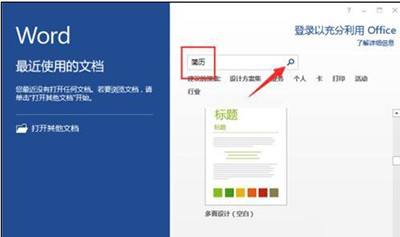
第二步:在跳转到新建简历页,在类别区域中选择自己需要的类别,并点击“类别”左侧的下拉按钮,选中自己需要的简历模板(如图所示)。
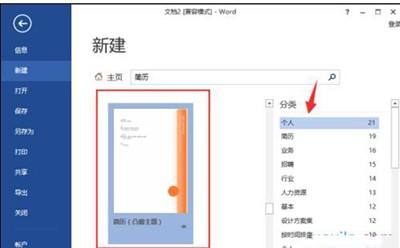
第三步:点击选中的简历模板后,这个时候会弹出一个对话框,我们直接点击对话框中的“创建”按钮(如图所示)。
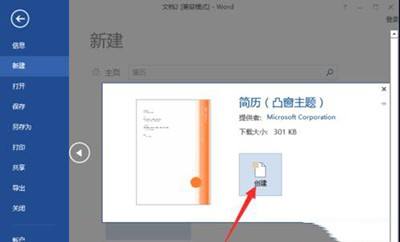
第四步:点击创建按钮过几秒中后,系统会自动跳到另外一个Word文档编辑窗口,在这篇文档中已经包含了我们选中的简历模板(如图所示)。
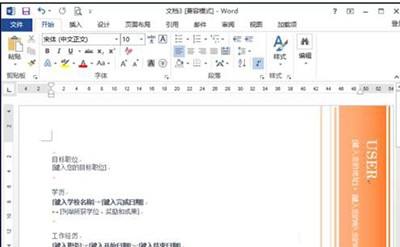
第五步:之后再简历模板中,根据我们的实际情况进行内容填写即可(如图所示)。
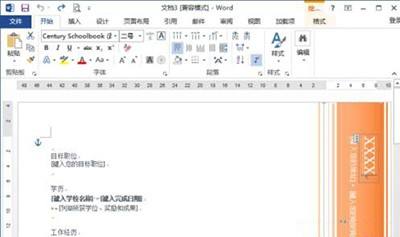
第六步:全部输入好之后的效果(如图所示)。
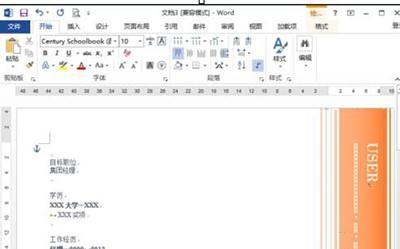
以上就是小编给大家带来的Word 2013如何制作简历模板的全部内容,希望能够帮助到大家哦。
热门推荐
-
PPT设计神器
版本: 4.3.5.22大小:5.71MB
PPT设计神器是一款专为提升演示文稿制作效率与视觉品质的智能辅助工具。它深度集成于PowerPoint或作为独...
-
ExcelPlus电子表格
版本: 4.3.5.22大小:5.71MB
ExcelPlus电子表格是一款专注于增强Excel数据处理能力与效率的专业辅助软件。它作为MicrosoftExcel的插...
-
wps个人版2018
版本: 12.1.0.23125大小:248MB
WPSOffice2018人版是由金山软件开发的一款高效、免费且高度兼容的办公软件套件。它集成了文字(Writer)、...
-
Office个人版
版本: 4.3.5.22大小:8.28MB
Office个人版是为单用户设计的经典生产力套件订阅服务,核心包含Word、Excel、PowerPoint及OneNote等应用程...
-
office tool plus
版本: v10.6.2.0最新版大小:72.28 MB
officetoolplus最新版是一款专为office软件打造的管理工具。officetool
plus官方版支持管理、下载、...